Так как для работы программы необходима установленная Java (версия не ниже 1.7.0), установщик программы автоматически определит ее наличие у Вас на компьютере и при необходимости установит самостоятельно. По окончании установки программу можно запустить, щелкнув по ярлыку на рабочем столе или папке программы в меню пуск.
Инструкция по работе с программой
Перед началом работы необходимо внести личные данные. Откройте окно с настройками и внесите данные. (Сервис => Настройки)
Окно настроек имеет несколько вкладок.
На первой вкладке вносятся данные о медицинском учреждении.
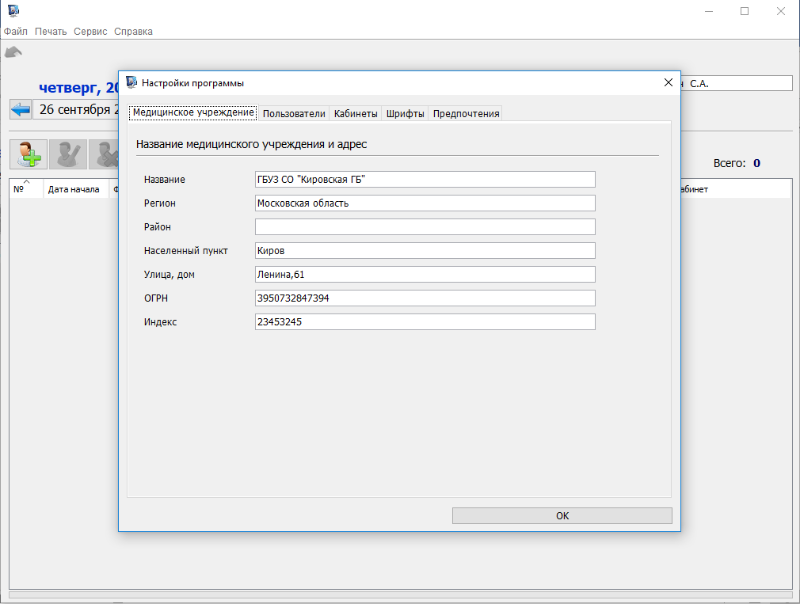
Следующая вкладка — Пользователи. Содержит данные о сотрудниках учреждения. Обратите внимание на выпадающий список уровень. Имеется несколько уровней – администратор программы, главный врач, врач поликлиники, подменный врач, сотрудник регистратуры, медсестра. В зависимости от установленного уровня будут меняться возможности, предоставляемые программой.
Программа учёта в сервисном центре, теперь бесплатна. ( в связи с обстановкой в мире)
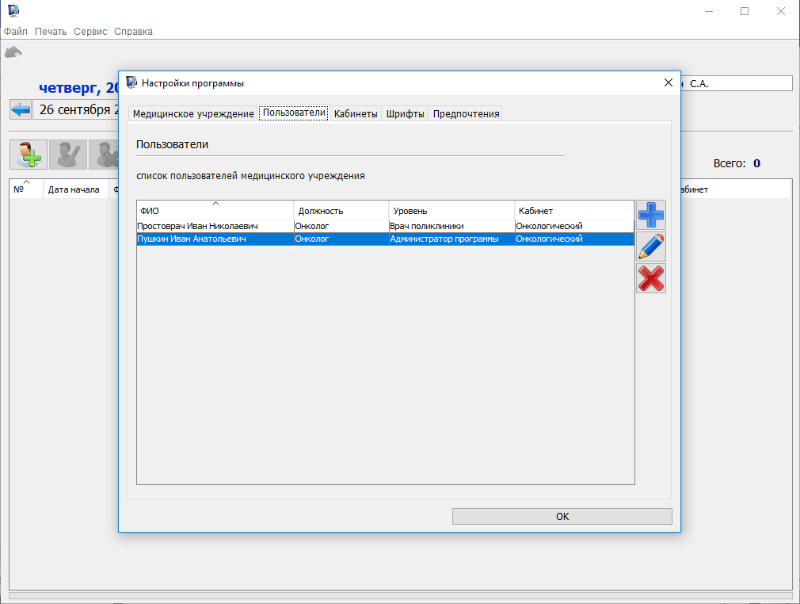
Вкладка – кабинеты. Во вкладке вносятся названия кабинетов.
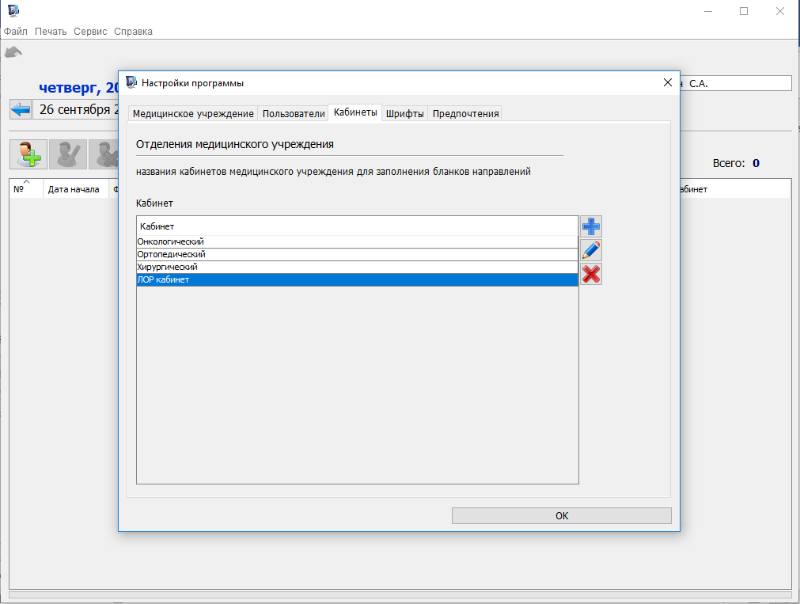
Далее вкладка с настройками шрифта дневника.
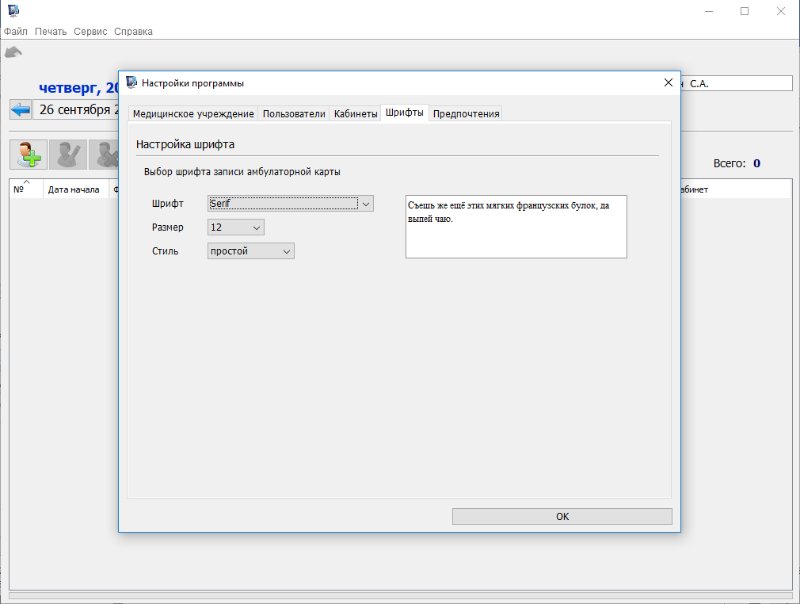
Последняя вкладка настройка предпочтений. Здесь же производится переключение между сетевым и однопользовательскими режимами работы.
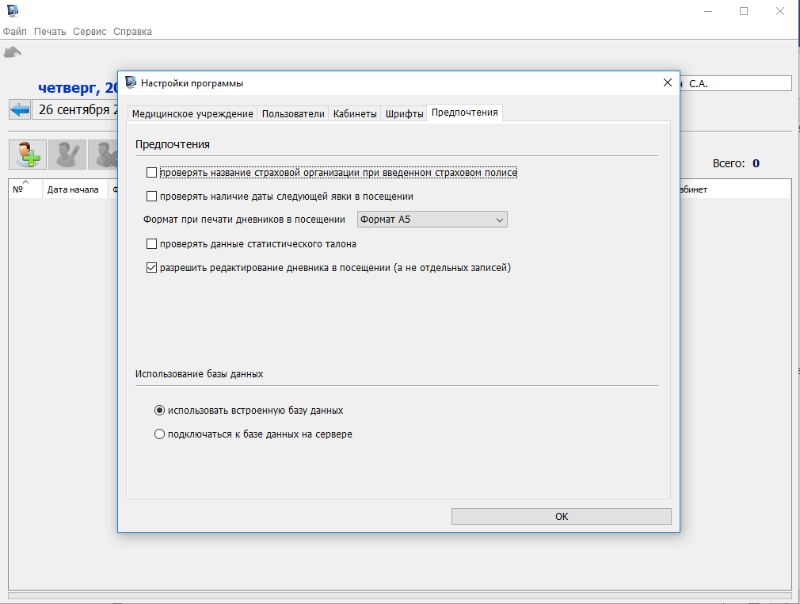
Сервис => Редактирование шаблонов… открывает форму для редактирования шаблонов.
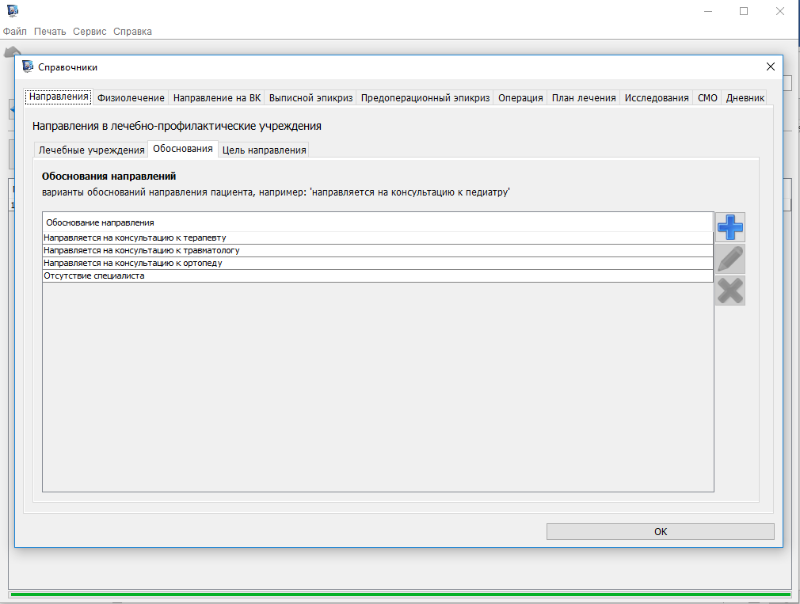
Часть шаблонов уже внесена.
Программа имеет несколько рабочих окон, переключение между ними проводится в главном меню пункт Файл
Основное окно приложения — журнал амбулаторного приема
В таблице показываются принятые пациенты.
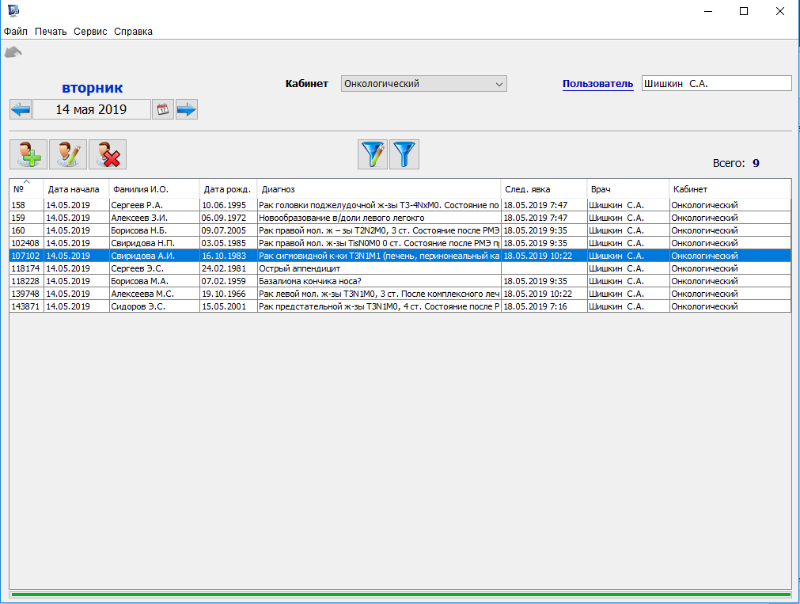
В верхнем левом углу кнопки для управления календарем. Нажатие на кнопки со стрелками позволяет, соответственно, перейти на день назад или вперед. Двойной щелчок на поле с датой возвращает журнал в сегодняшний день. А кнопка с календарем позволяет попасть в любую интересующую дату и проверить кто был на приеме в этот день.
Для осуществления приема служит выделенная кнопка.
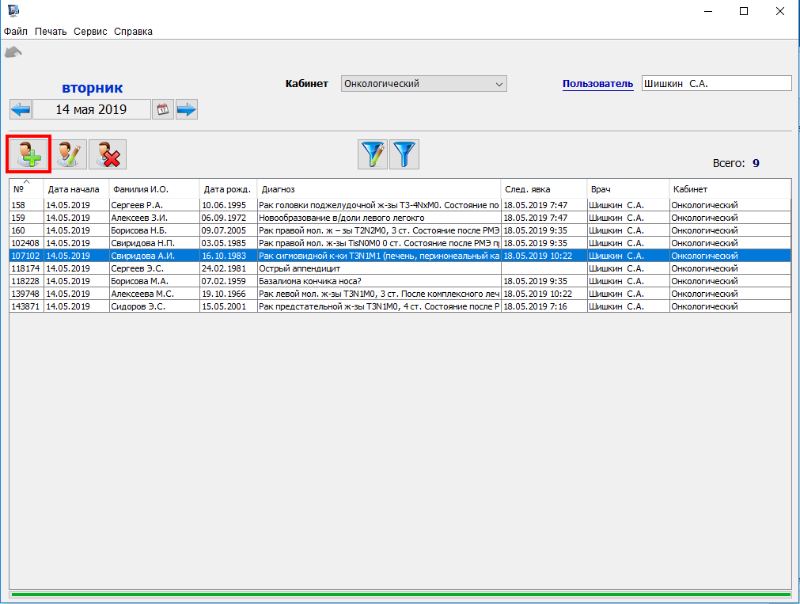
При ее нажатии открывается график приема
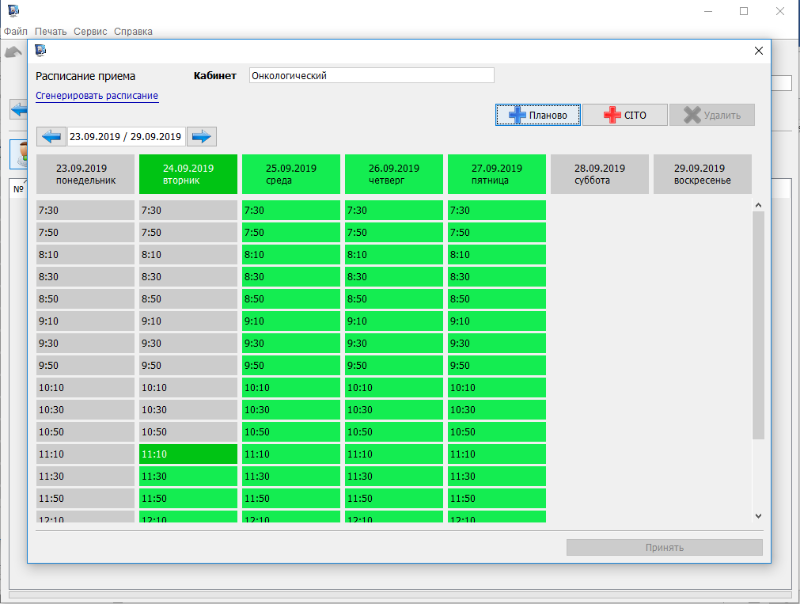
Если пациент еще не записан на прием выбираете нужную ячейку, нажимаете кнопку «Планово» или «Cito». Открывается окно выбора пациента.
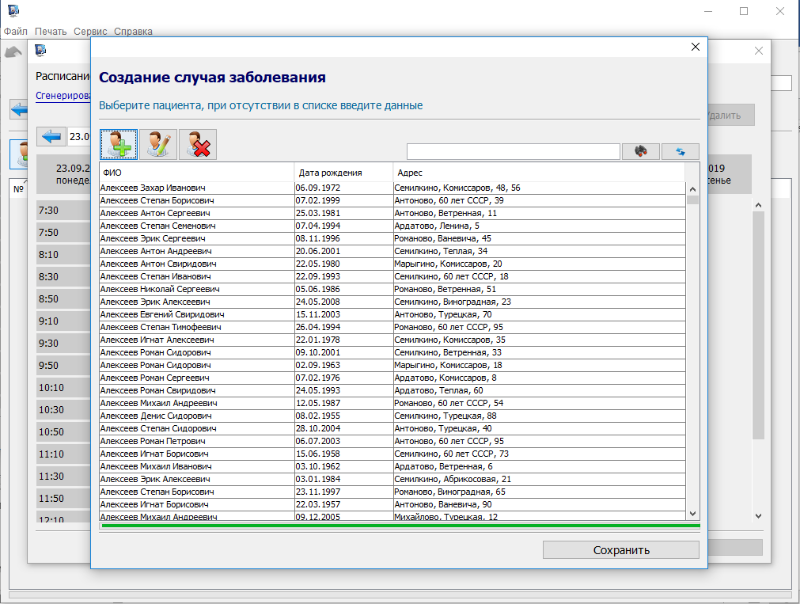
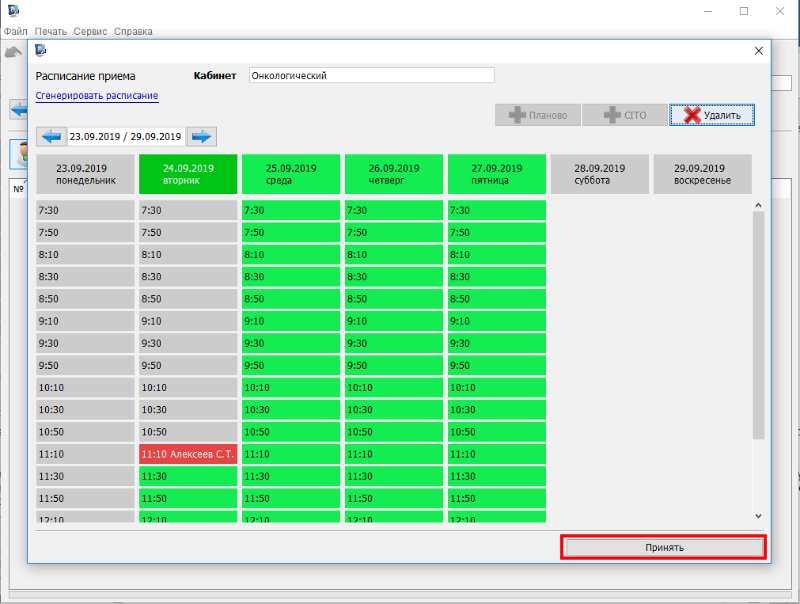
Выбираете пациента из списка или заводите нового. Пациент запишется на определенное время. После нажатия кнопки «Принять» откроется окно формирования посещения.
Учет пациентов
В окне необходимо выбрать тип случая. Если это первое посещение, то выбор ограничивается только новым случаем заболевания.
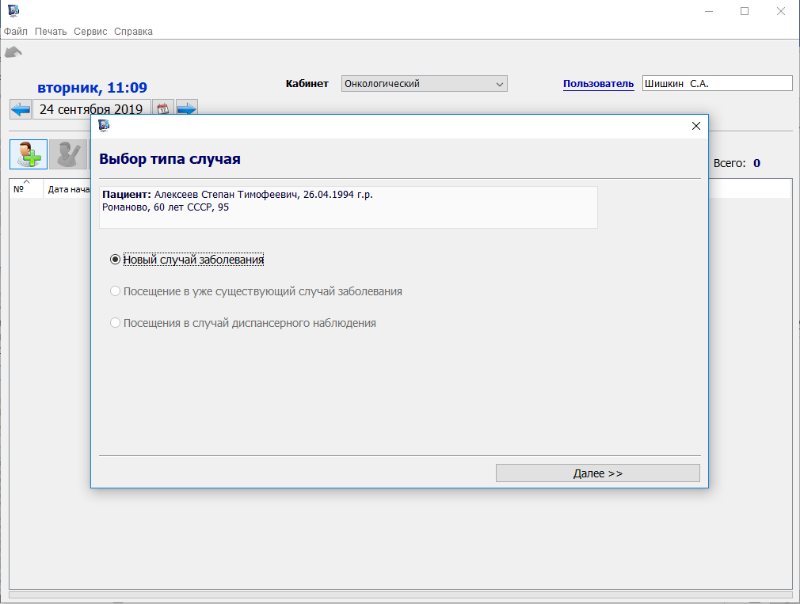
После выбора наживаете кнопку «Далее >>» и заполняете данные статистического талона.
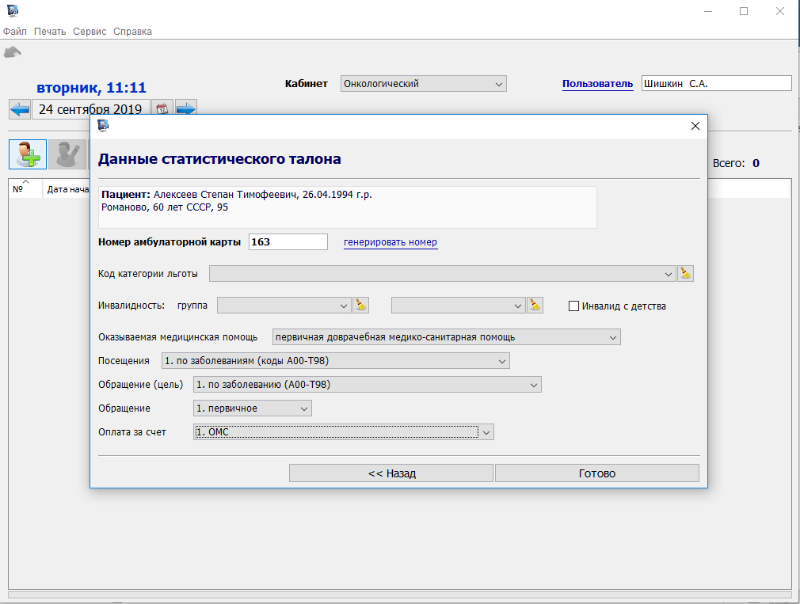
При нажатии кнопки «Готово» откроется панель случая заболевания.
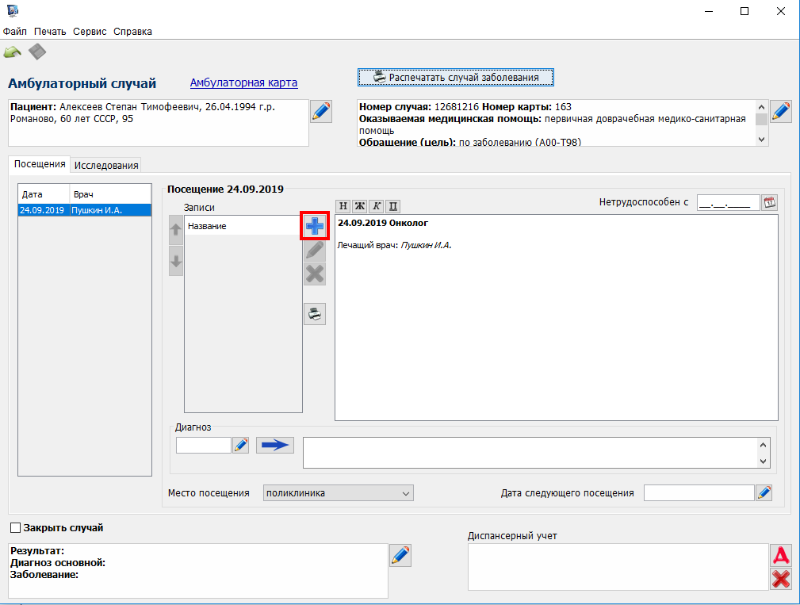
Для создания записи в посещения служит выделенная кнопка.
При ее нажатии открывается окно инструмента для создания записи. Создать запись можно при помощи шаблонов, на основе прошлых записей или просто в панели редактирования.
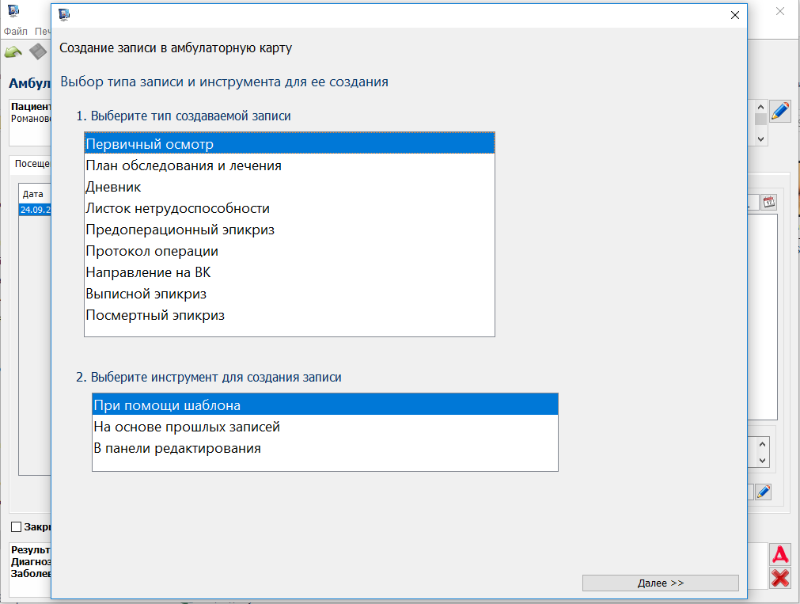
В данном случае показано создание записи при помощи шаблона.
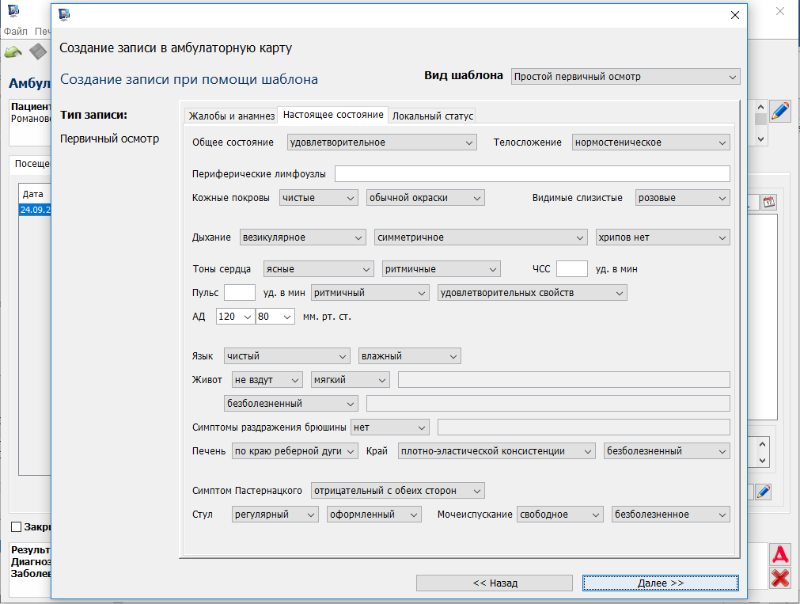
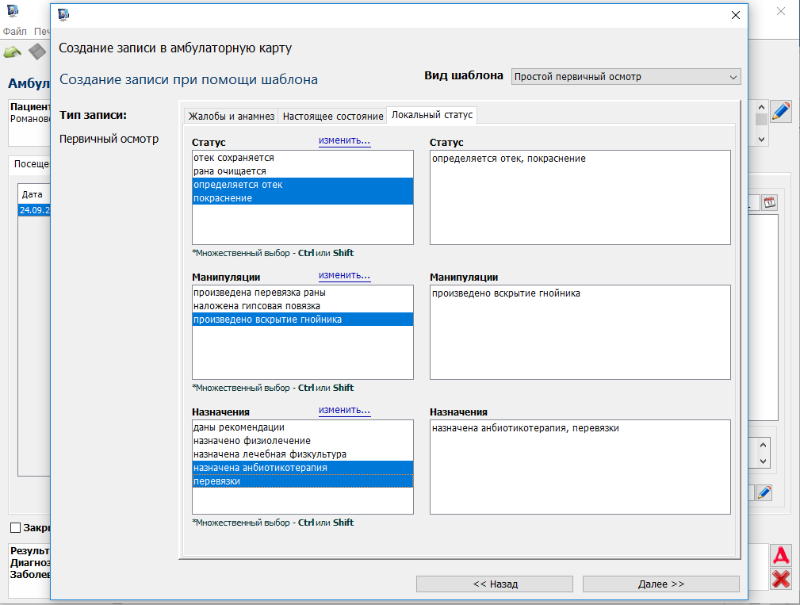
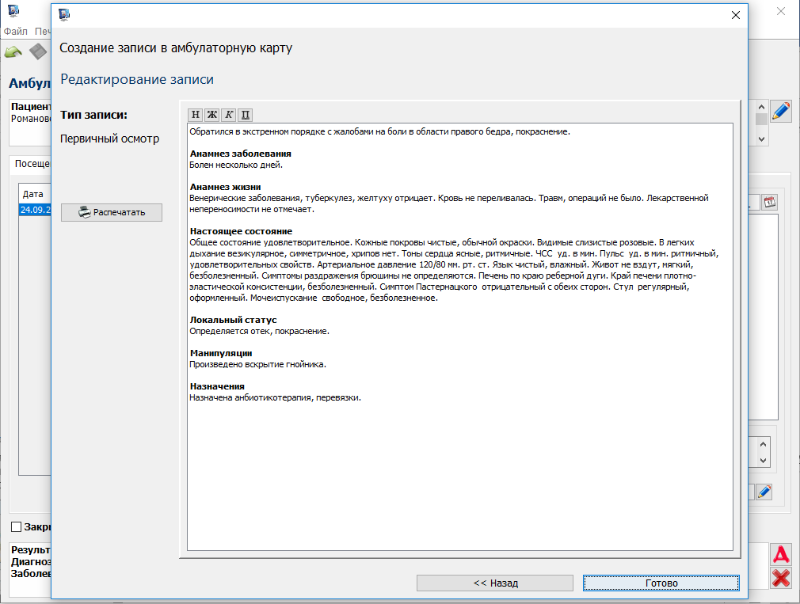
После создания записи она попадает в посещение, где, если это включено в настройках, ее также можно редактировать.
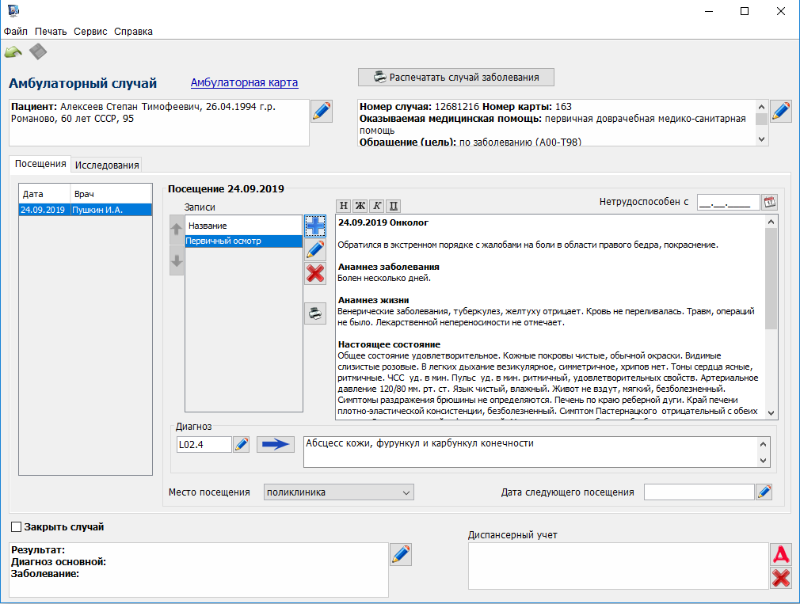
Во вкладке «Исследования» можно вносить исследования в случай при помощи шаблонов. Например, ОАК.
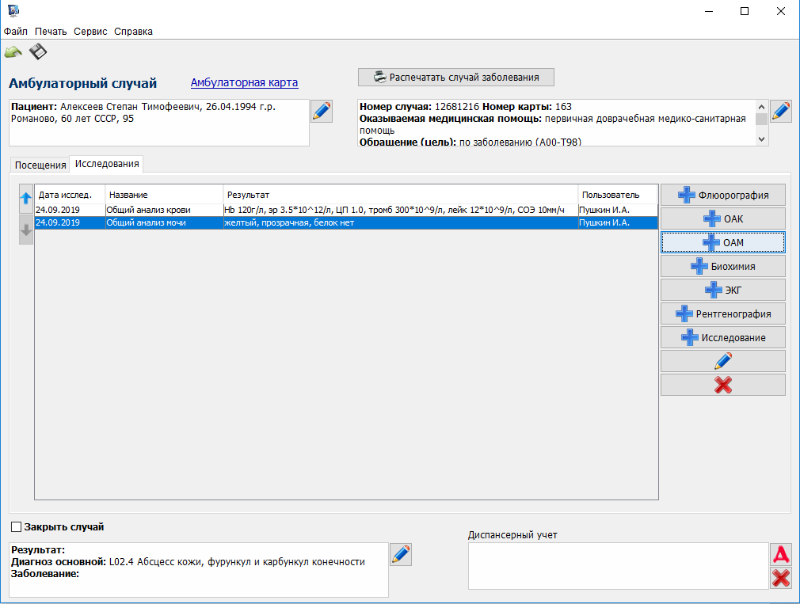
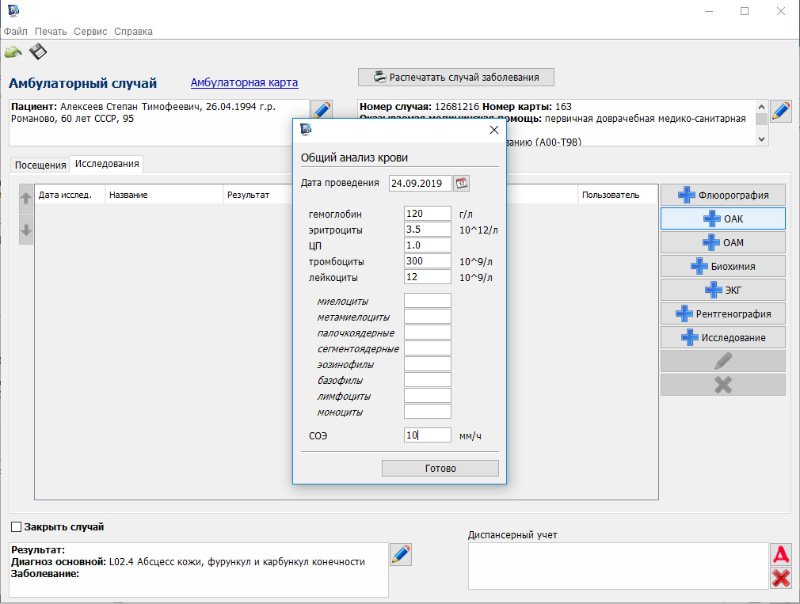
Для того, чтобы закрыть случай заболевания надо заполнить данные случая и выбрать чекбокс «Закрыть случай».
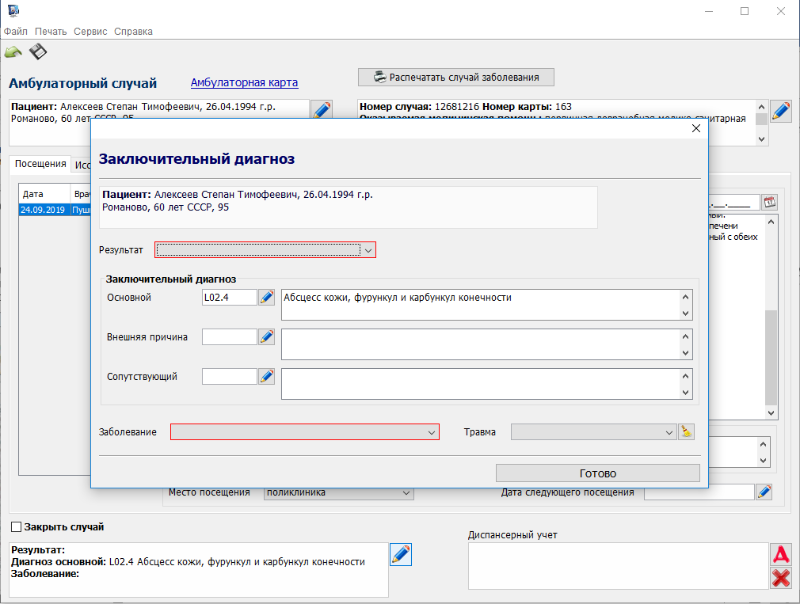
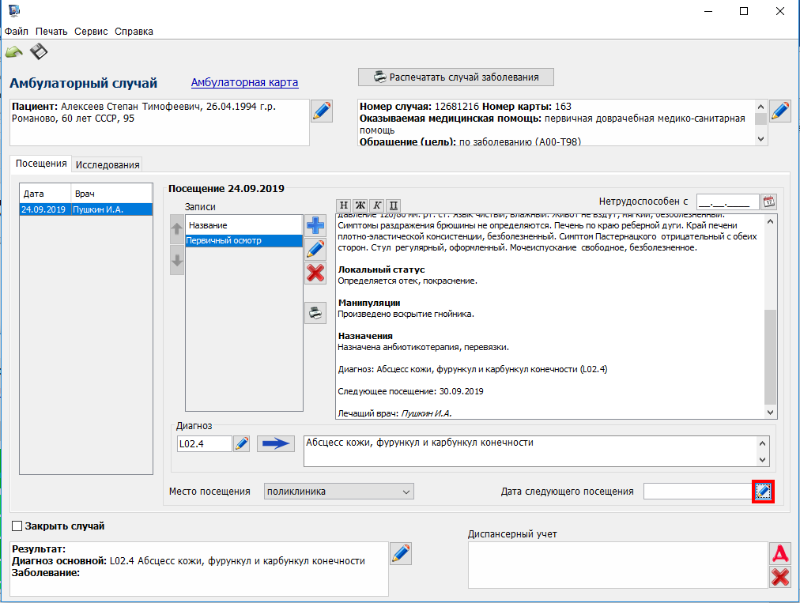
Если случай не закрывается, назначается следующая явка.
Откроется панель с расписанием, где необходимо выбрать нужную ячейку для записи.
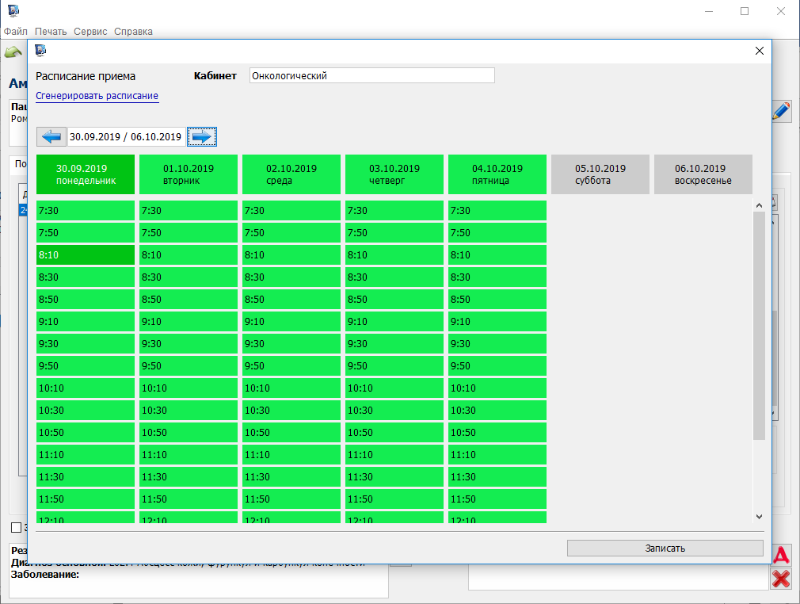
В правом нижнем углу панели имеются кнопки для постановки и снятии пациента с диспансерного учета. В этой же панели имеются кнопки для редактирования пациента, статистических данных, для печати записи посещения и случая заболевания.
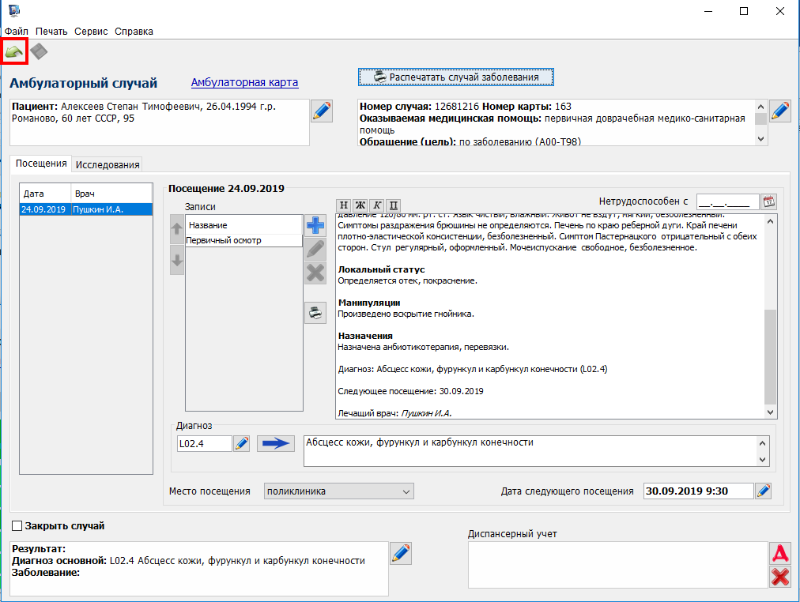
По окончании работы со случаем надо нажать кнопку назад, чтобы возвратиться в панель посещений.
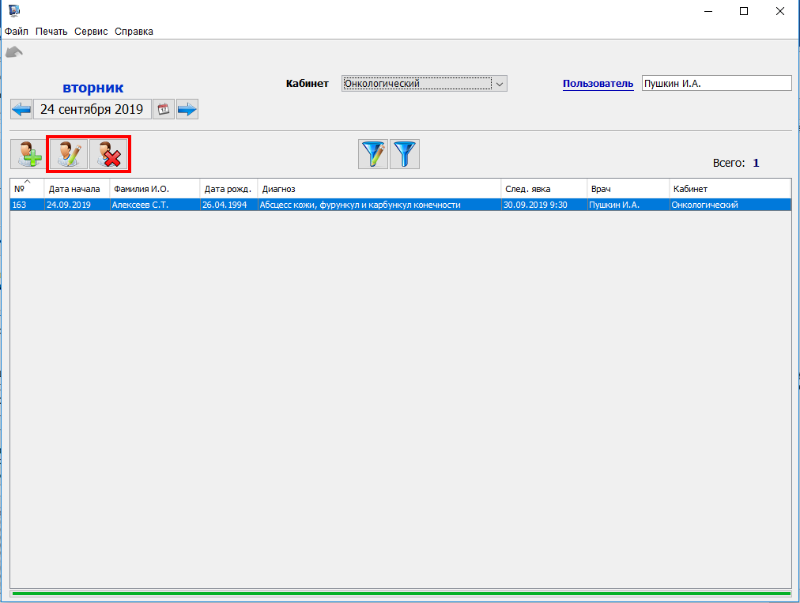
В панели посещений кнопки служат для редактирования посещения и удаления его.
Пункты главного меню Печать => Справки открывают панель выдачи справок.
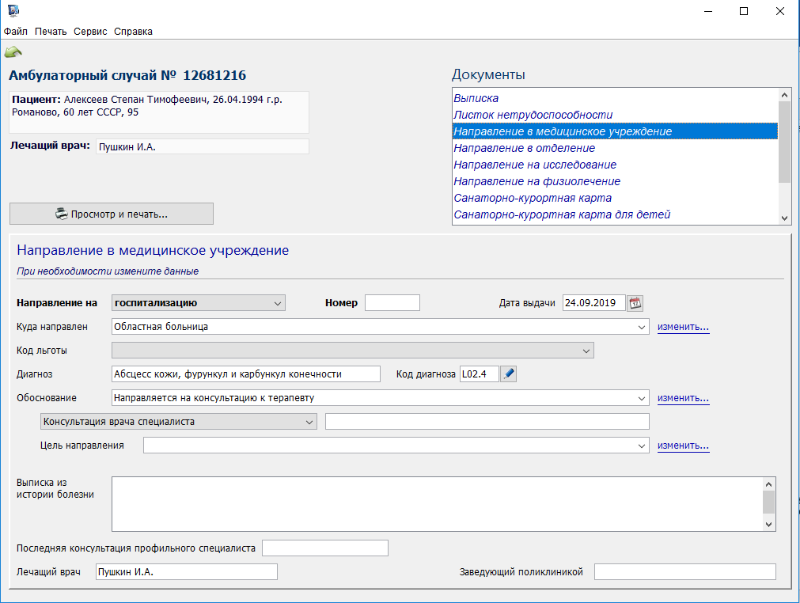
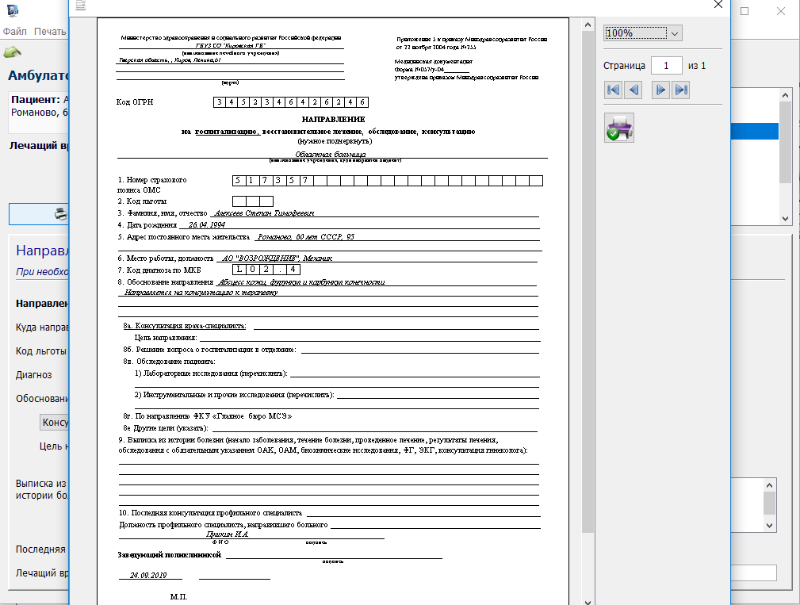
Пункт главного меню Файл => Расписание открывает панель расписания, где можно записать пациента на прием, распечатать талон на прием, удалить запись пациента, перейти в случай заболевания. Данная панель создана для медицинских регистраторов при работе в сетевой версии программы.
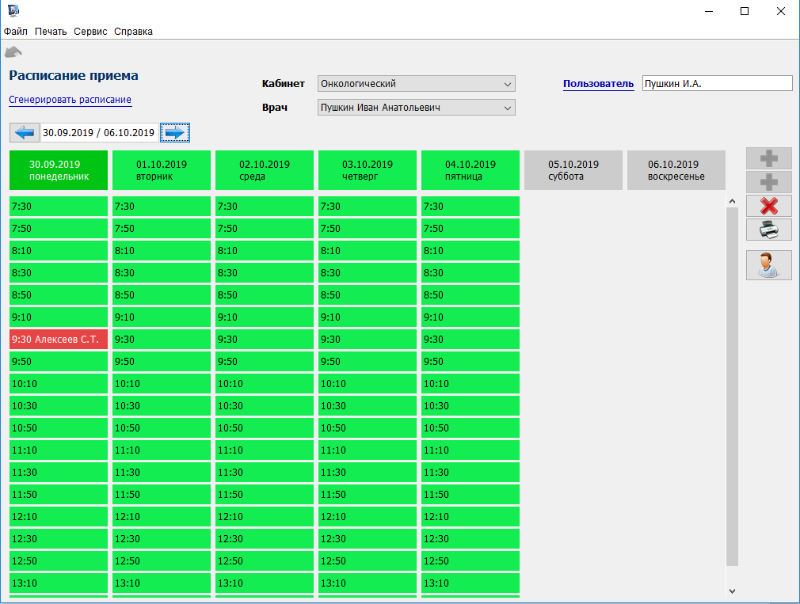
Пункт главного меню Файл => Амбулаторная карта открывает панель с амбулаторной картой пациента.
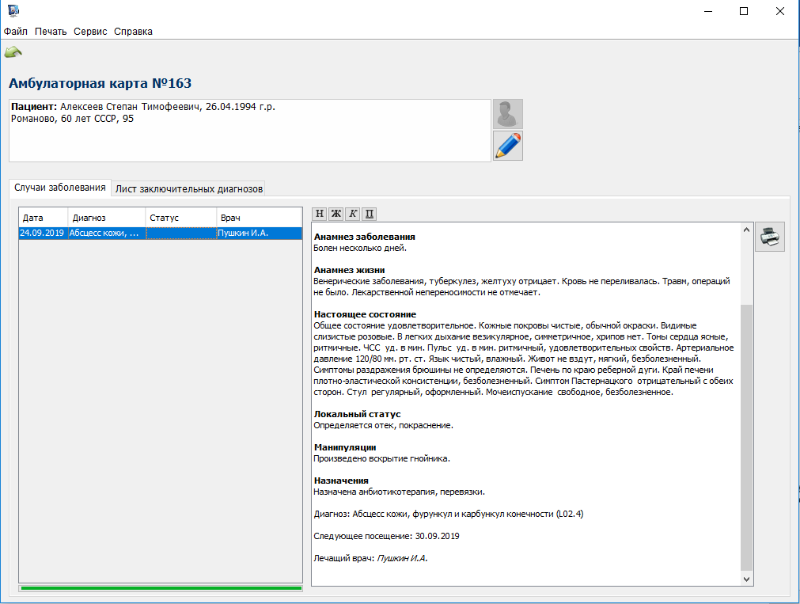
Пункт главного меню Файл => Диспансерный журнал открывает панель диспансерных пациентов.
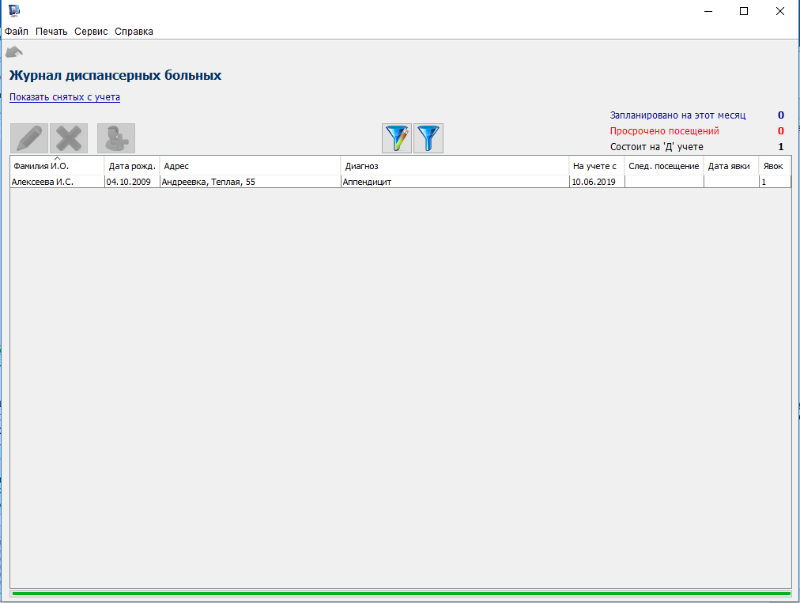
И, наконец, Файл => Отчетные формы открывает панель отчетов, где можно сгенерировать отчеты за определенный интервал времени по выбранному кабинету и врачу.
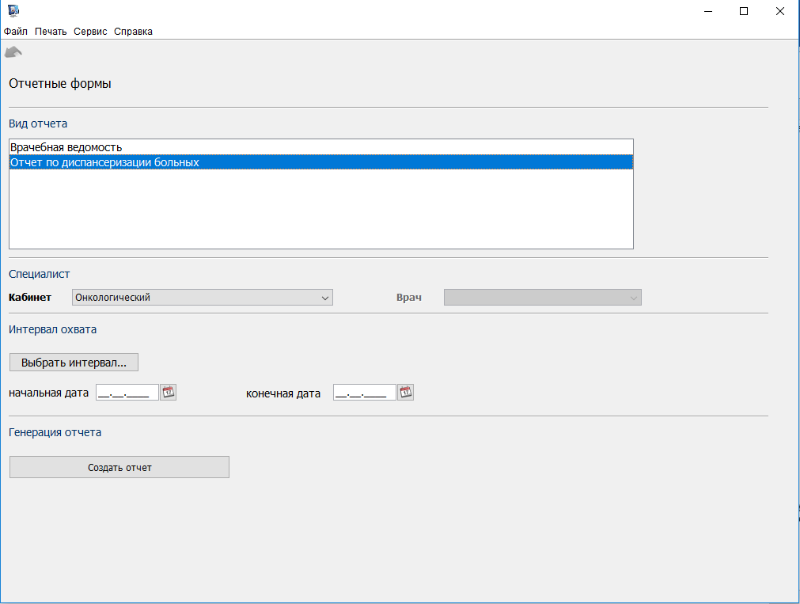
Работа с сетевой версией
Скачайте установочные файлы сервера базы данных и программы. На один из компьютеров в локальной сети установите сервер базы данных, запустив установочный файл сервера.
Установите программу на компьютеры локальной сети.
Перед запуском программы для печати запустите предварительно сервер, щелкнув по ярлыку на рабочем столе или папке программы в меню пуск.
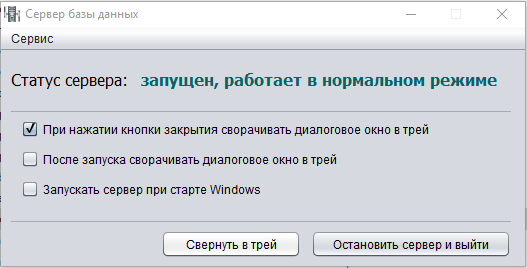
Сервер запускается на порту 1527.
Запустите сетевую версию программы. При первом запуске необходимо настроить подключение программы к серверу.
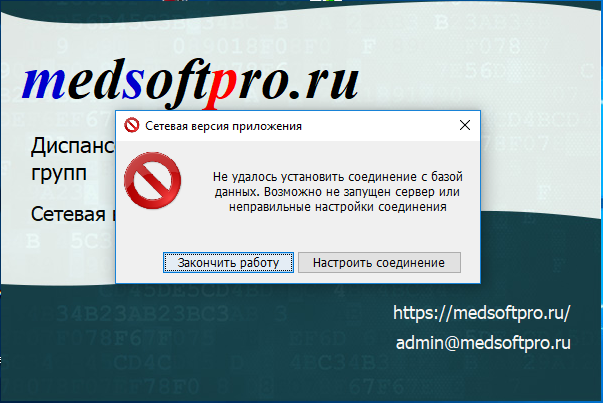
Нажмите кнопку «Настроить соединение».
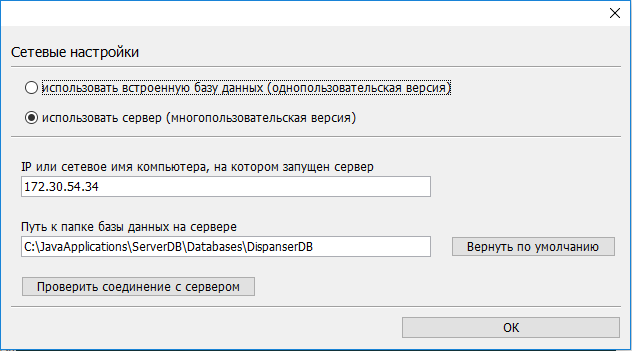
Введите сетевое имя компьютера на котором запущен сервер.
Можно вместо сетевого имени использовать IP-адрес компьютера: если программа запущена на том же компьютере где установлен сервер, то IP-адрес должен быть 0.0.0.0. как на картинке или localhost, если же программа запущена на клиентском компьютере, то в качестве IP должен быть сетевой IP-адрес компьютера на котором установлен сервер.
Путь к базе данных изменять не надо если после установки сервера база данных не переносилась.
Нажатием кнопки «ОК» сохраните настройки. Если настройки соединения верные программа запустится.
Пароль для авторизации в качестве администратора по умолчанию «admin».
Источник: medsoftpro.ru
Лайтик-Медика — программа для автоматизации фирм, оказывающих медицинские услуги.
Основным режимом работы является режим «Календарь / дни».

Учет пациентов 2.82 + Manual (2011) Русский

Описание:
Программа «Учет пациентов» предназначена для ведения базы данных пациентов, результатов обследований и заключений. Полученные в ходе обследования данные хранятся в таблицах базы данных в текстовом, числовом, графическом форматах, а также в DOC-файлах. Предусмотрено ведение журнала приема. Доступны простые и развитые средства настройки пользовательского интерфейса и обработки списков пациентов, врачей, отделений, организаций, обследований, а также любых других пользовательских списков.
Стандартные инструменты работы с таблицами включают применение сортировки, фильтрации, группировки и поиска по любому полю. Имеется возможность создавать новые поля не только с хранимой, но и вычисляемой по формулам типа SELECT информацией, а также создавать поля типа «картинка».
Программа позволяет строить дерево данных по заданным полям, считать итоги по заданным формулам, задавать правила цветовыделения строк, определять ниспадающие списки и значения в них, определять подчиненные таблицы с типом связи «один-ко-многим» или «многие-ко-многим». Любую таблицу можно распечатать, экспортировать в MS Excel, сгенерировать MS Word документ на основе шаблона с закладками. Имеется импорт из других источников данных. И многие другие удобства.
* Хранить в электронном виде полную картотеку пациентов, содержащую карточки больных и присоединенные к ним графические изображения (рентгенологических или цифровых снимков DICOM через eFilm) и документы MS Office
* Вести список обследований по каждому пациенту с указанием множества факторов, по которым потом производить анализ
* Вести справочники врачей, отделений, организаций-партнеров, заболеваний, а также любые другие пользовательские справочники
* Автоматизировать работу регистратуры посредством ведения журнала приема, а также отслеживать оплату
* Самостоятельно формировать шаблоны отчетов в MS Word для последующей печати, а также для проведения анализа
Основные возможности программы:
С помощью программы вы сможете делать следующее:
* Создавать, изменять, удалять записи, поля, таблицы
* Импортировать данные в любую таблицу базы данных из текстовых файлов
* Удалять дублированные записи с одинаковыми значениями заданных полей
* Сортировать таблицы по любому полю, включая сортировку по нескольким полям (до 3-х) удерживая клавишу Shift
* Фильтровать таблицу по любому полю, используя следующие операторы: «Содержит», «Не содержит», «Начинается с», «Не начинается с», «Кончается на», «Не кончается на», LIKE, NOT LIKE
* Группировать одинаковые данные в любом поле, когда таблица отсортирована по этому полю (для отмеченных полей в свойствах таблицы)
* Помечать записи как «Избранное», тогда они будут отображаться оранжевым цветом. Цвет задается в свойствах таблицы
* Помечать записи как «Мертвое» («Неинтересное»), тогда они будут отображаться серым (или другим) цветом
* Настраивать правила цветовыделения. Вы сами определяете, какие строки, каким цветом и при каких условиях выделять.
* Строить дерево по любым полям с произвольным количеством уровней для иерархического отображения данных любой таблицы
* Изменять данные в любом поле (кроме ID и вычисляемых полей) прямо в таблице или в отдельной форме (выбирается в настройках), отмечать несколько записей, удалять, печатать, экспортировать отмеченные
* Изменять или удалять сразу несколько записей в любой таблице базы данных с помощью формы «Групповое обновление»
* Создавать новые хранимые поля для таблиц следующих типов: текстовое, числовое, Да/Нет, Дата и время
* Создавать вычисляемые поля для таблиц, например можно создать поле с формулой «[Поле 1] / [Поле 2]»
* Создавать вычисляемые поля, значения которых будут браться из других таблиц.
* Создавать новые таблицы с абсолютно такими же возможностями по действиям с ними, как и у любой другой таблицы
* Привязывать ниспадающие списки полей к другим таблицам для легкого выбора значений из них при редактировании в таблице или для выбора из других форм при редактировании в форме
* Задавать произвольное количество подчиненных таблиц для любой таблицы, для чего необходимо задать привязку по полям в свойствах таблицы
* Менять порядок следования полей в любой таблице, используя перетаскивание или с помощью формы «Настройки»
* Переименовывать поля таблиц и названия самих таблиц в соответствии со спецификой вашего бизнеса.
* Печатать текущее представление любой таблицы с учетом видимости полей, их ширины и порядка
* Экспортировать данные любой таблицы в MS Excel или текстовый CSV-файл с учетом текущего представления таблицы
* Экспортировать текущую запись в MS Word на основе файла-шаблона с закладками, соответствующими названиям полей
* Работать с несколькими файлами баз данных, создавать новые базы данных, разумеется, можно также открывать их с помощью MS Access.
Установка:
1. Устанавливаете программу
2. Копируете файл из папки Crack в папку с установленной программой с заменой оригинального файла.
3. В поле для регистрации программы вводите ЛЮБЫЕ буквы или цифры
Операционная система: Windows 2000/XP/Vista/7
Процессор: Pentium III 1 ГГц
Память: 512 МБ
Видеокарта: 16 бит 1280×800
Свободное место на ЖД: 18.29 MB
Скриншоты:


Источник: torrent-wind.net